Moyens rapides pour trouver et fusionner des contacts sur iPhone
Oct 22, 2025 • Déposé à: Gestion des Données du Téléphone •Des solutions éprouvées
L'époque où les gens tenaient un journal pour noter leurs numéros de téléphone est révolue, car les téléphones portables sont là pour stocker toutes vos informations importantes. Il ne fait aucun doute qu'aujourd'hui, le smartphone est un gadget polyvalent, mais l'une de ses caractéristiques principales est la possibilité de téléphoner avec des informations stockées. Il est pratiquement impossible d'avoir une liste de contacts sur l'iPhone sans avoir des contacts en double pour diverses raisons, comme la gestion de plusieurs carnets d'adresses, les erreurs de frappe, l'ajout de nouveaux numéros et adresses avec le même nom, le partage de la V-card, l'ajout accidentel de mêmes détails avec des noms différents et autres.
Ainsi, dans toutes ces situations, la liste de contacts ne cesse d'ajouter des noms et des numéros en double, ce qui finit par rendre votre liste désordonnée et difficile à gérer, et vous tombez sur une question - comment puis-je fusionner des contacts sur mon iPhone ? Si vous cherchez à savoir comment fusionner des contacts sur votre iPhone, l'article ci-dessous vous indiquera les meilleures options pour le faire.
Partie 1 : Comment fusionner manuellement les contacts dupliqués sur l'iPhone
La fusion des contacts sur l'iPhone est nécessaire si différents numéros de contact sont enregistrés pour une même entrée. L'un des moyens les plus simples et les plus faciles de fusionner les contacts en double est de le faire manuellement. Comme pour la suppression d'un contact, Apple permet également aux utilisateurs de fusionner manuellement deux contacts et voici les étapes à suivre pour ce faire. Ainsi, lorsque vous avez quelques contacts en double et que vous êtes confronté au problème de la fusion de contacts sur iPhone, la méthode manuelle ci-dessous sera parfaite.
Étapes pour fusionner manuellement les contacts de l'iPhone
Étape 1 : Sur la page d'accueil de l'iPhone, ouvrez l'application Contacts.
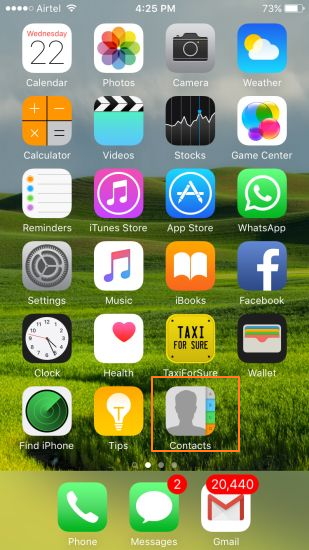
Étape 2 : Maintenant, dans la liste des contacts, sélectionnez le premier que vous souhaitez fusionner qui sera le principal des 2 contacts.
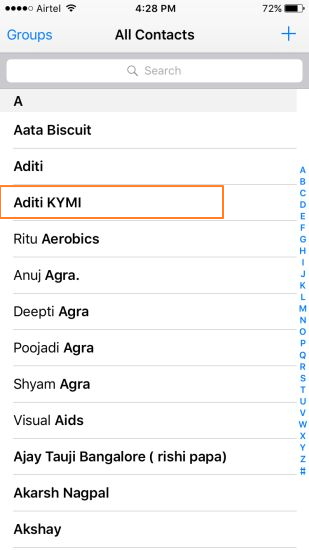
Étape 3 : Cliquez sur Modifier dans le coin supérieur droit.
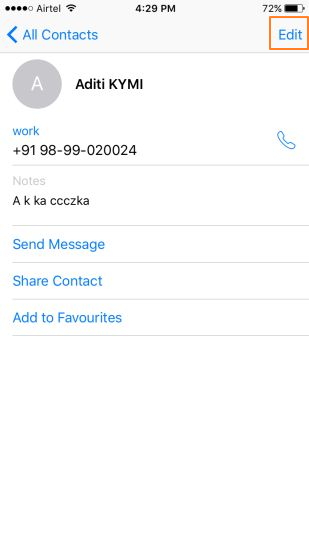
Étape 4 : Faites défiler la page vers le bas et tapez sur l'option "Contacts liés..." .
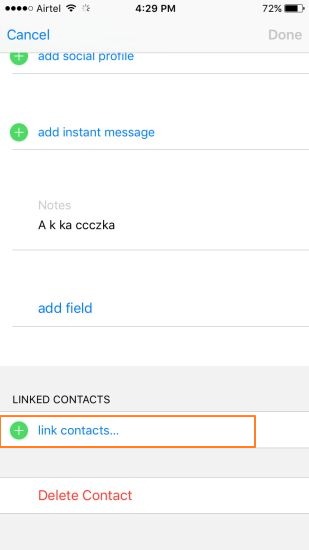
Étape 5 : Sélectionnez à nouveau le deuxième contact de la liste que vous souhaitez fusionner.
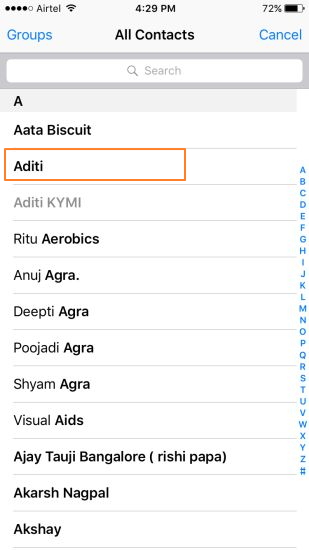
Étape 6 : Cliquez sur le "Lien" présent dans le coin supérieur droit, puis appuyez sur Terminé. Les deux contacts seront fusionnés avec succès et apparaîtront sous le nom du contact principal que vous avez sélectionné en premier.
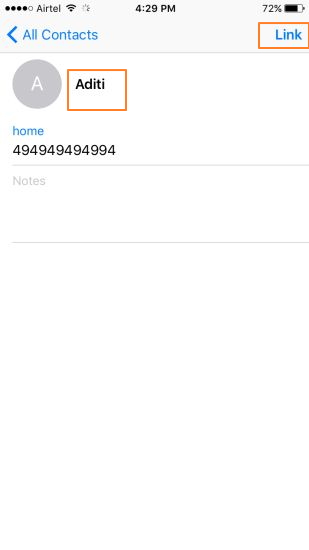
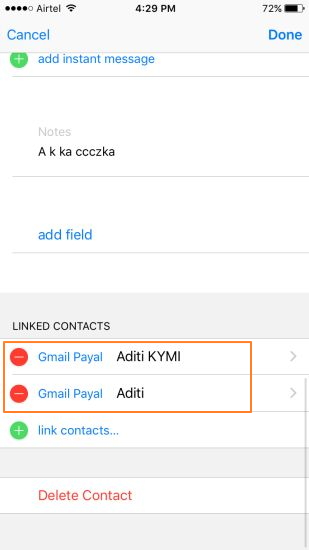
Les 2 contacts fusionnés seront visibles dans la section "Contacts liés" à l'intérieur du contact principal.
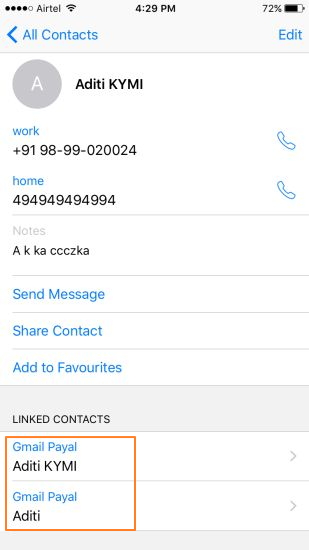
Avantages et inconvénients de la méthode :
Avantages :
· Ne nécessite aucun logiciel tiers.
· Utilisation gratuite.
· Le processus est simple, rapide et facile.
· Le processus peut être contrôlé par n'importe qui et ne nécessite pas de connaissances spécialisées.
Inconvénients :
· Les contacts en double doivent être trouvés manuellement, ce qui peut parfois faire manquer certains d'entre eux.
· Processus long pour trouver les doublons un par un.
Partie 2 : Comment fusionner des contacts dupliqués sur iPhone avec Dr.Fone - Gestionnaire de téléphone
Si vous trouvez que le processus manuel de fusion de contacts sur iPhone prend du temps et n'est pas si parfait, alors il existe de nombreuses applications de fusion de contacts sur iPhone. Dr.Fone - Gestionnaire de téléphone est l'un de ces logiciels qui s'avérera être un choix judicieux. Grâce à ce logiciel, vous pouvez trouver automatiquement les contacts en double dans votre iPhone et les fusionner. De plus, le logiciel permet de fusionner les contacts dupliqués avec des détails similaires présents sur les comptes Yahoo, iDevice, Exchange, iCloud et autres. Ainsi, si vous cherchez des moyens de fusionner des contacts dupliqués sur iPhone, lisez ce qui suit.

Dr.Fone - Gestionnaire de téléphone (iOS)
Une solution simple pour trouver et fusionner des contacts sur iPhone
- Transférer, gérer, exporter/importer votre musique, vos photos, vos vidéos, vos contacts, vos SMS, vos applications, etc.
- Sauvegarder votre musique, vos photos, vos vidéos, vos contacts, vos SMS, vos applications, etc. sur votre ordinateur et restaurez-les facilement.
- Transférer de la musique, des photos, des vidéos, des contacts, des messages, etc. d'un smartphone à l'autre.
- Transférer des fichiers multimédia entre les appareils iOS et iTunes.
- Entièrement compatible avec iOS 7, iOS 8, iOS 9, iOS 10, iOS 11 et iPod.
Étapes pour fusionner les contacts dupliqués sur iPhone avec Dr.Fone - Gestionnaire de téléphone
Étape 1 : Lancer Dr.Fone - Gestionnaire de téléphone and connecter iPhone
Téléchargez, installez et lancez Dr.Fone sur votre PC et en utilisant le câble USB pour connecter l'iPhone. Cliquez ensuite sur "Gestionnaire de téléphone" dans le menu principal. L'appareil connecté sera détecté par le programme.

Étape 2 : Sélectionner les contacts et dédupliquer
Sous l'iPhone connecté, cliquez sur "Contacts" qui ouvrira la liste de tous les contacts présents sur l'appareil.
Étape 3 : Sélectionner et fusionner les contacts
Vous pouvez sélectionner certains des contacts un par un et cliquer sur l'option "Fusionner".
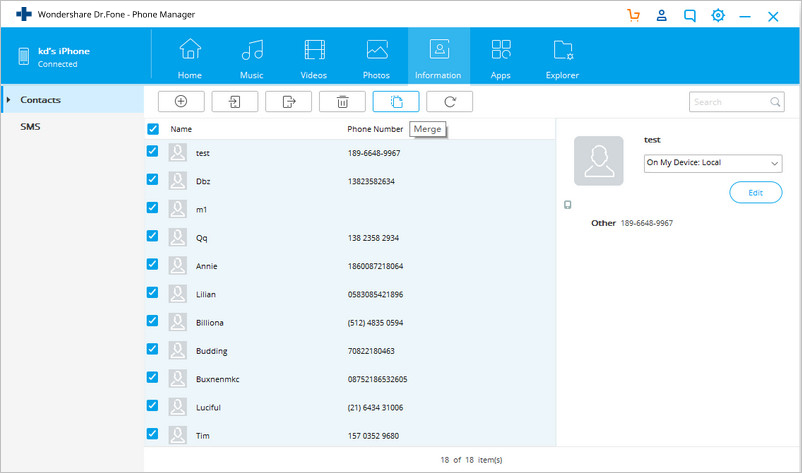
Dans la zone "Sélectionner un type de correspondance", vous pouvez cliquer sur la flèche pour développer la liste déroulante où 5 options sont disponibles. Sélectionnez l'option souhaitée. Ensuite, dans la boîte de dialogue qui apparaît, cliquez sur "Fusionner" pour appliquer la fusion à tous, ou sélectionnez seulement certains d'entre eux et cliquez sur "Fusionner la sélection".
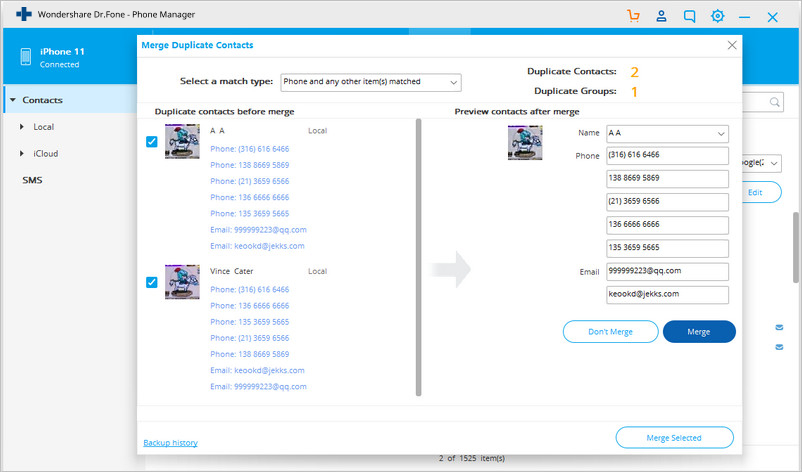
Un message de conformation pour fusionner les contacts apparaîtra. Une option de sauvegarde de tous les contacts avant la fusion est également disponible, que vous pouvez vérifier. Cliquez sur "Oui" et il fusionnera les contacts dupliqués de l'iPhone en un rien de temps.
Principales caractéristiques de la méthode :
· Détecte automatiquement les contacts en double et les fusionne
· Le processus est simple et rapide.
· Permet de fusionner les contacts en double présents sur iDevice, Yahoo, Exchange, iCloud et d'autres comptes.
Partie 3 : Comment fusionner des contacts dupliqués sur iPhone avec iCloud
L'iCloud est un excellent moyen de vous maintenir connecté à votre appareil Apple. Le service permet aux utilisateurs de garder automatiquement leur appareil Apple synchronisé et évite ainsi d'effectuer des transferts manuels et d'autres fonctions. Le service iCloud peut être utilisé pour fusionner les contacts dupliqués sur l'iPhone.
Étapes pour fusionner les contacts dupliqués de l'iPhone avec iCloud
Étape 1 : Configuration d'iCloud pour la synchronisation des contacts
Pour commencer, cliquez sur Paramètres présents sur l'écran d'accueil de l'iPhone.
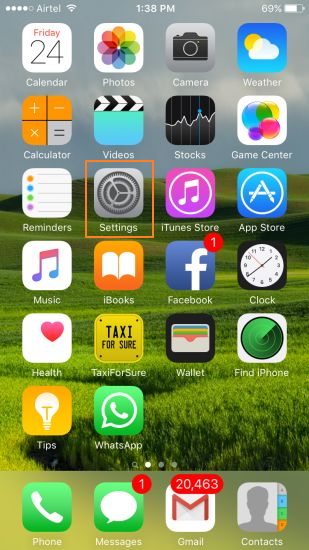
Faites défiler la page vers le bas et appuyez sur l'option iCloud.
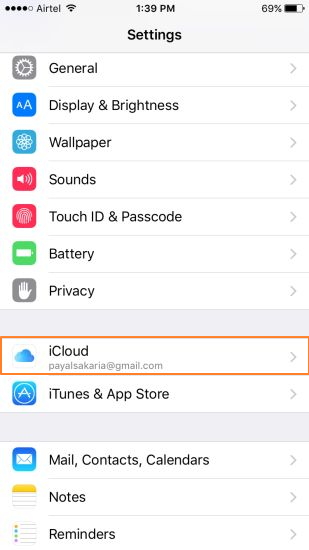
Connectez-vous à iCloud avec votre identifiant Apple et assurez-vous que l'interrupteur des contacts est bien sur ON et de couleur verte. Ainsi, les contacts de l'iPhone seront synchronisés avec iCloud.
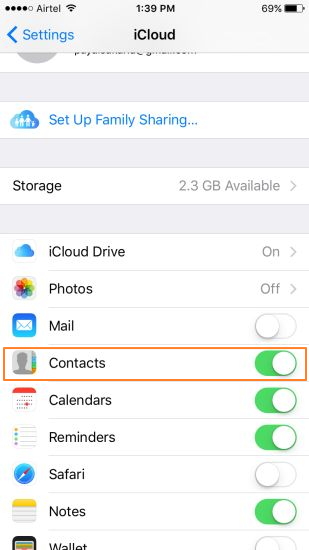
Étape 2 : Assurer la présence des contacts sur iCloud en utilisant Mac/PC
Sur votre PC/Mac, connectez-vous à votre Compte Apple ID. Sur la page principale, cliquez sur l'option Contacts.
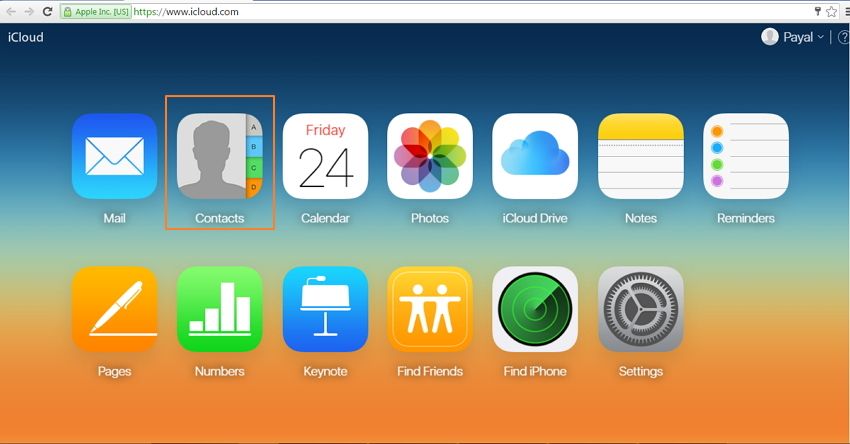
La liste de tous les contacts synchronisés via l'iPhone sera visible.
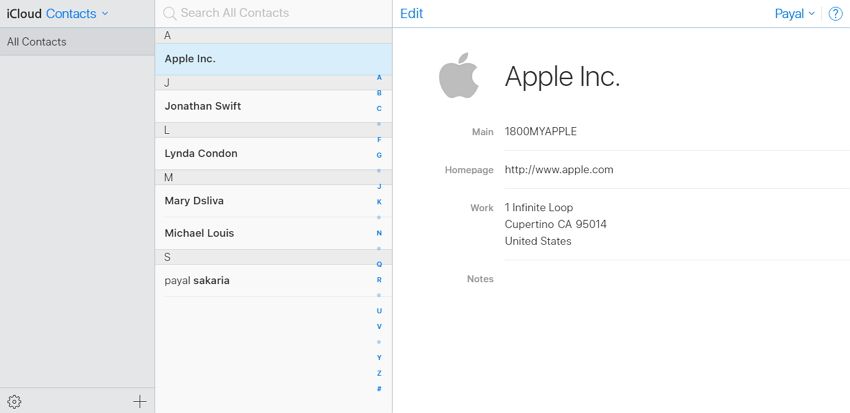
Étape 3 : Désactiver la synchronisation des contacts iCloud sur l'iPhone
Maintenant, allez à nouveau à l'option Paramètres de l'iPhone et ensuite à iCloud.
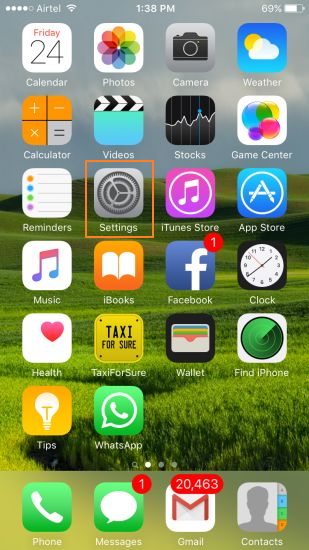
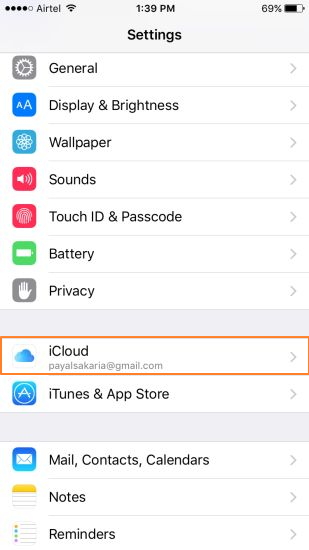
Désactivez l'interrupteur des contacts et, dans la fenêtre contextuelle, sélectionnez "Rester sur mon iPhone". Si vous souhaitez tout supprimer, appuyez sur l'option "Supprimer".
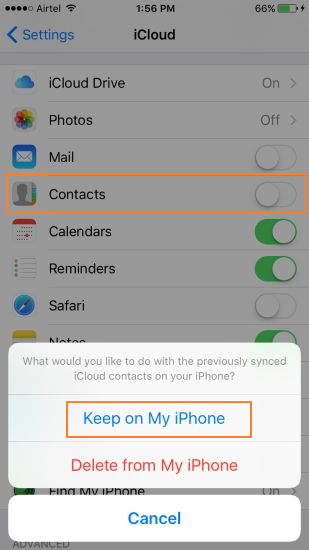
Étape 4 : Supprimer les doublons manuellement en se connectant à iCloud
Maintenant, connectez-vous à nouveau à Compte iCloud avec votre Apple ID et cliquez sur l'icône Contacts.
Par mesure de sécurité, vous pouvez exporter les contacts au format .vcf et pour cela, sélectionnez l'icône Paramètres dans le coin inférieur gauche et dans les options données, sélectionnez "Exporter vCard".
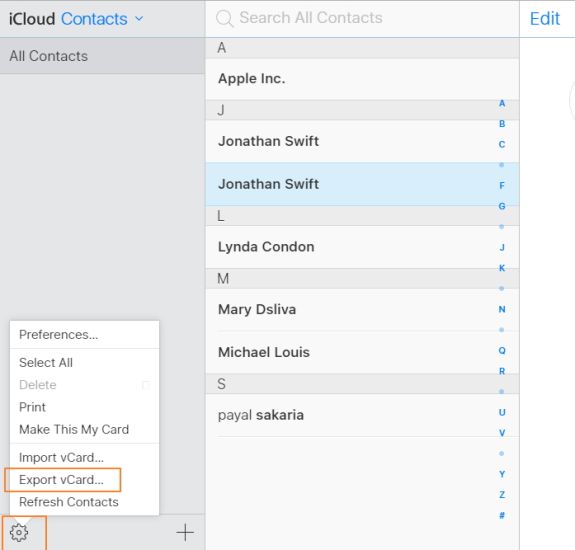
Vous pouvez maintenant fusionner ou supprimer manuellement les contacts selon vos besoins.
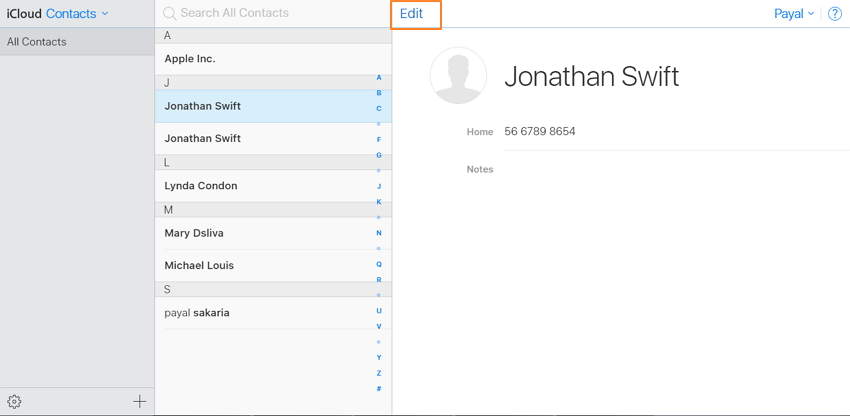
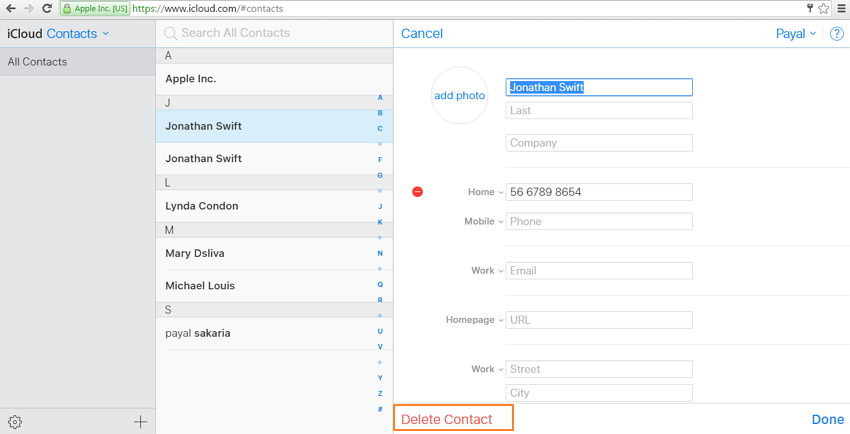
Une fois le nettoyage terminé, activez la synchronisation iCloud Contacts sur votre téléphone.
Avantages et inconvénients de la méthode :
Avantages:
· Ne nécessite pas l'installation d'un logiciel tiers.
· Utilisation gratuite.
· Un moyen sûr de fusionner tous les contacts dupliqués.
Inconvénients:
· Le processus est confus et long.
· Ce n'est pas l'un des moyens les plus efficaces.
Nous avons discuté ci-dessus des différentes façons de fusionner les contacts dupliqués sur l'iPhone et, si l'on considère les avantages et les inconvénients, Dr.Fone- Transfert qui semble être la solution idéale. Grâce à ce logiciel, le processus est non seulement simple mais aussi rapide. Tous les contacts dupliqués de la liste sont fusionnés automatiquement. De plus, outre la fusion de contacts, ce logiciel permet d'effectuer une foule d'autres opérations comme le transfert de musique, de photos, de programmes TV, de vidéos et autres entre iDevice, iTunes et le PC. Le logiciel permet également de gérer de la musique, des photos et de sauvegarder et restaurer la bibliothèque iTunes.
Transfert iPhone
- Transfert de données
- 2. Transférer des fichiers MP4 vers iPhone
- 5. Meilleures applications pour transférer des données de iPhone à Android
- iPhone vers PC
- 1. Transférer des photos de iPhone à PC
- 3. Transférer un album de iPhone à PC
- 4. Transférer des données de iPhone à PC
- 5. Copier des mémos vocaux de iPhone à PC
- 8. Transférer des notes de iPhone
- 9. Techniques utilisées en forensic pour les téléphones mobiles
- iPhone vers Mac
- Ordinateur à iPhone
- Transfert vers iPhone
- Transfert depuis iPhone
- 1. Transférer des vidéos de iPhone à ordinateur portable
- 4. Transférer des données de iPhone à Android
- Conseils de transfert iPhone
- Transfert WhatsApp
- Transfert iTunes
- ● Gérer/transférer/récupérer des données
- ● Déverrouiller l'écran/activer/verrouiller FRP
- ● Réparer la plupart des problèmes iOS et Android
- Essai Gratuit Essai Gratuit Essai Gratuit



















Blandine Moreau
Éditeur
Généralement noté4.5(105participants)